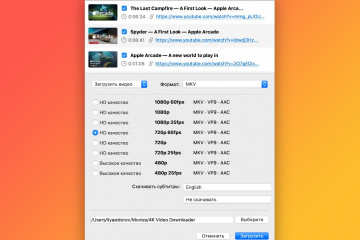Дизайн визитных карточек — мастер визиток 11.0 repack (& portable) by elchupacabra
Содержание:
- Как создать эффективный макет визитки
- Рекомендации по печати визиток
- Дизайн визитных карточек — Мастер Визиток 11.0 RePack (& Portable) by elchupacabra
- Мастер визиток, добавляем шаблоны
- Инструкция, как пользоваться
- Создание визиток и бейджеков с помощью Мастера Визиток
- Возможности программы Мастер Визиток
- Как сделать визитку онлайн
- Как скачать и установить?
- Как сделать визитку в Ворде
Как создать эффективный макет визитки
Прежде чем приступать к процессу создания визитной карточки, нужно хорошо продумать ее содержание и оформление. Чтобы создать идеальный макет, воспользуйтесь нашими рекомендациями.
1. Содержание
- Размещайте только самую необходимую информацию. Не старайтесь впихнуть как можно больше – от этого она будет выглядеть небрежно и нечитабельно.
- Слова «телефон, сайт, эл.почта» можно не писать, потому что по данным и так понятно, что где. Телефон можно не указывать, если не хотите, чтобы вам звонили – оставьте пустое место, чтобы вписать его туда при необходимости.
- При указании Ф.И.О. вначале пишите имя, отчество, и уже потом — фамилию.
- При оформлении обратной стороны, укажите информацию, полезную для ваших клиентов и побуждающую к действию. Это может быть информация об акции, скидке, главном товаре, или схема проезда в офис.
Лаконичная карточка, где контакты обозначены иконками
2. Оформление
По оформлению дизайна визиток нет жестких требований, все ограничивается полетом вашей фантазии. Главное, чтобы она была удобочитаемой и приятной.
Делайте визитку стандартного размера, если сомневаетесь в других размерах
Обратите внимание, что карточки обычно хранят в визитницах. Если ваша будет слишком большая, есть риск, что она может затеряться.
Выбирайте простые шрифты и линии, избегая вязи, готики и курсива
Самую важную информацию разместите в левой части визитной карточки — именно оттуда начинается просмотр информации.
Оформляйте в цветах вашего сайта для повышения узнаваемости бренда. Если сомневаетесь в цвете, остановитесь на белом фоне и черном шрифте.
Оставляйте достаточно места между блоками информации.
При выборе бумаги, предпочтение отдавайте плотной, лучше от 250 г/кв.м. Тонкая бумага выглядит дешево, легко мнется и быстро потеряет вид.
Фактурная бумага и дух классики — черный и белый всегда в тренде
Рекомендации по печати визиток
Независимо от вида принтера, дизайна макета, содержания и размера визитки, для получения оптимального результата после печати придерживайтесь следующих правил:
Не будьте самоуверенны и всегда печатайте пробный вариант. Это поможет внести корректировки в макет, если результат на бумаге отличается от того, что вы хотели увидеть.
Не забывайте о полях – не размещайте значимые элементы ближе, чем на 4 мм к краю макета. Всегда следите за тем, чтобы фоновые элементы были растянуты на всю площадь полотна. Не обозначайте края макета рамкой, так как при погрешностях отреза она делает визитку неаккуратной.
Перед печатью всей партии проверьте еще раз всю информацию в макете
Вряд ли ошибки в фамилиях, неверно указанный телефон или е-мейл будут способствовать росту репутации компании и привлечению новых клиентов.
Убедитесь в достаточности чернил в принтере перед запуском многостраничной печати, иначе краска может закончиться внезапно, и вы не сможете распечатать обратную сторону даже тех визиток, которые уже напечатаны к этому моменту.
В зависимости от того, где вы планируете печатать визитки, обратите внимание на цветовую модель макета. Создание всей палитры цветов в модели RGB происходит путем смешивания трех базовых цветов — red, green,blue (RGB), в цветовой модели CMYK используется 4 цвета – Cyan, Magenta, Yellow и цвет Key (черный)
Если вы планируете печать визиток на фотопринтере, то при использовании модели RGB в большинстве случаев получите очень точную копию того, что видите на экране компьютера. Если планируете печатать визитки в типографии на лазерном оборудовании, где чаще всего применяется цветовая модель CMYK, то сохраняйте макет в этой же модели. Иначе синие и зеленые цвета будут отличаться от тех, которые вы выбирали на компьютере. Кстати, модель CMYK за счет ключевого черного цвета больше подходит для печати в оттенках серого.
Многие специализированные программы и сервисы устанавливают оптимальные настройки печати автоматически – вам остается лишь включить принтер и загрузить бумагу. А если вы хотите распечатать макет отдельно, выполните следующие действия:
- Откройте макет в любой поддерживающей программе, выберите «Файл» –> «Печать» или нажмите сочетание клавиш Ctrl+P.
- Отметьте печать меток вылета. Они используются как ориентиры при нарезке распечатанных визиток.
- Задайте количество копий и диапазон страниц для печати (настоятельно рекомендуем для пробы печатать первый лист).
- Установите чек-бокс двухсторонней печати, если требуется. В зависимости от модели принтера или МФУ двухсторонняя печать может быть автоматической или ручной.
- Нажмите кнопку «Печать».
Закончились визитки? Сделайте их самостоятельно и распечатайте за несколько минут до назначенной встречи!
Обложка: CardWorks
Дизайн визитных карточек — Мастер Визиток 11.0 RePack (& Portable) by elchupacabra
 Мастер Визиток — удобная программа от AMS Software для быстрого создания визиток и бейджей. Включает более 570 готовых вариантов дизайна визитных карточек на самые разные темы, а также возможность создания собственных оригинальных стилей. Для подготовки красивой визитки достаточно ввести контактные данные, выбрать шаблон и отредактировать макет по своему вкусу. После этого вы сможете распечатать любое количество визиток на принтере или сохранить визитку для последующей печати. Программа включает обширный каталог готовых вариантов дизайна по различным темам, включая популярные сегодня визитки с фотографиями. Любой шаблон можно свободно редактировать. Если же вы захотите создать визитку с нуля, то вам поможет встроенный удобный редактор. С его помощью можно менять фон и композицию, настраивать цветовую гамму, добавлять картинки и многое другое. Мастер Визиток имеет собственную базу данных для хранения информации о компаниях и персонах. Эта возможность позволяет легко добавлять и повторно использовать данные для создания визитных карточек. Программа позволяет легко распечатать визитные карточки на бумаге различных форматов. Возможна печать как на обычных струйных и лазерных принтерах, так и на профессиональном полиграфическом оборудовании.Системные требования:Windows XP/Vista/7/8/10Торрент Дизайн визитных карточек — Мастер Визиток 11.0 RePack (& Portable) by elchupacabra подробно:Мастер Визиток позволяет создавать продукцию различных видов:1. Визитные карты, содержащие информацию о сотруднике и компании.2. Контактные карты, которые используются частными специалистами. Например, они подойдут для фрилансеров, частных врачей, психологов, юристов, страховых агентов и т.п.3. Корпоративные карты, включающие только информацию о компании. Могут использоваться в качестве рекламы.4. Бейджи, содержащие минимум информации крупным шрифтом для наиболее удобного восприятия.Изготовление различных видов карточек:• Визитные карты, содержащие информацию о сотруднике и компании.• Контактные карты, которые используются частными специалистами. Например, они подойдут для фрилансеров, частных врачей, психологов, юристов, страховых агентов и т.п.• Корпоративные карты — информация о компании. Могут использоваться в качестве рекламы.• Бейджи, содержащие минимум информации крупным шрифтом для наиболее удобного восприятия.Возможности дизайна визиток:• Более 150 готовых шаблонов визиток по самым разным темам.• Возможность создания визиток с нуля на основе различных композиций.• Настройка фона визиток: цвета, градиенты, текстуры и специальные изображения.• Добавление картинок, фотографи и логотипов в различных форматах.• Удобное выравнивание элементов визитки, возможность привязки к сетке.• Создание собственных шаблонов визиток на базе существующих.Возможности базы данных:• Сохранение данных о компаниях, сотрудниках и частных специалистах.• Быстрая загрузка данных в любой шаблон визитки.• Удобный поиск записей в базе данных.• Поддержка большого числа полей контактных данных.Возможности печати визиток:• Удобная распечатка визиток на бумаге различных форматов.• Поддержка разрешения до 600 dpi для прямой печати и 1200 dpi — для экспорта.• Экономичное размещение визиток на листах бумаги.• Экспорт готовых макетов в разные форматы файлов.• Поддержка линий-маркеров для обрезки визиток.• Возможность пробной печати от одной визитки на листе.Набор материалов в комплекте:• Более сотни картинок по различным темам.• Широкий выбор фоновых изображений высокого качества.• Возможность расширения набора и добавления собственной графики.Особенности RePack-а:1. Совмещённые в одном дистрибутиве установка программы или распаковка портативной (PortableApps формат) версии2. Не требует регистрации (патч kaktustv)3. Подхватывает внешний файл настроек settings.reg (если находится рядом с инсталлятором)»Тихая» установка с ключами /SILENT или /VERYSILENT (или файлом «Тихая установка.cmd»)Для «Тихой» установки портативной версии дополнительный ключ /PORTABLE=1 (или файлом «Распаковка portable.cmd»)Примечание!!! Во время установки будет предложено посетить сайт автора репака. Снимаем галочку по желанию.
Мастер Визиток — удобная программа от AMS Software для быстрого создания визиток и бейджей. Включает более 570 готовых вариантов дизайна визитных карточек на самые разные темы, а также возможность создания собственных оригинальных стилей. Для подготовки красивой визитки достаточно ввести контактные данные, выбрать шаблон и отредактировать макет по своему вкусу. После этого вы сможете распечатать любое количество визиток на принтере или сохранить визитку для последующей печати. Программа включает обширный каталог готовых вариантов дизайна по различным темам, включая популярные сегодня визитки с фотографиями. Любой шаблон можно свободно редактировать. Если же вы захотите создать визитку с нуля, то вам поможет встроенный удобный редактор. С его помощью можно менять фон и композицию, настраивать цветовую гамму, добавлять картинки и многое другое. Мастер Визиток имеет собственную базу данных для хранения информации о компаниях и персонах. Эта возможность позволяет легко добавлять и повторно использовать данные для создания визитных карточек. Программа позволяет легко распечатать визитные карточки на бумаге различных форматов. Возможна печать как на обычных струйных и лазерных принтерах, так и на профессиональном полиграфическом оборудовании.Системные требования:Windows XP/Vista/7/8/10Торрент Дизайн визитных карточек — Мастер Визиток 11.0 RePack (& Portable) by elchupacabra подробно:Мастер Визиток позволяет создавать продукцию различных видов:1. Визитные карты, содержащие информацию о сотруднике и компании.2. Контактные карты, которые используются частными специалистами. Например, они подойдут для фрилансеров, частных врачей, психологов, юристов, страховых агентов и т.п.3. Корпоративные карты, включающие только информацию о компании. Могут использоваться в качестве рекламы.4. Бейджи, содержащие минимум информации крупным шрифтом для наиболее удобного восприятия.Изготовление различных видов карточек:• Визитные карты, содержащие информацию о сотруднике и компании.• Контактные карты, которые используются частными специалистами. Например, они подойдут для фрилансеров, частных врачей, психологов, юристов, страховых агентов и т.п.• Корпоративные карты — информация о компании. Могут использоваться в качестве рекламы.• Бейджи, содержащие минимум информации крупным шрифтом для наиболее удобного восприятия.Возможности дизайна визиток:• Более 150 готовых шаблонов визиток по самым разным темам.• Возможность создания визиток с нуля на основе различных композиций.• Настройка фона визиток: цвета, градиенты, текстуры и специальные изображения.• Добавление картинок, фотографи и логотипов в различных форматах.• Удобное выравнивание элементов визитки, возможность привязки к сетке.• Создание собственных шаблонов визиток на базе существующих.Возможности базы данных:• Сохранение данных о компаниях, сотрудниках и частных специалистах.• Быстрая загрузка данных в любой шаблон визитки.• Удобный поиск записей в базе данных.• Поддержка большого числа полей контактных данных.Возможности печати визиток:• Удобная распечатка визиток на бумаге различных форматов.• Поддержка разрешения до 600 dpi для прямой печати и 1200 dpi — для экспорта.• Экономичное размещение визиток на листах бумаги.• Экспорт готовых макетов в разные форматы файлов.• Поддержка линий-маркеров для обрезки визиток.• Возможность пробной печати от одной визитки на листе.Набор материалов в комплекте:• Более сотни картинок по различным темам.• Широкий выбор фоновых изображений высокого качества.• Возможность расширения набора и добавления собственной графики.Особенности RePack-а:1. Совмещённые в одном дистрибутиве установка программы или распаковка портативной (PortableApps формат) версии2. Не требует регистрации (патч kaktustv)3. Подхватывает внешний файл настроек settings.reg (если находится рядом с инсталлятором)»Тихая» установка с ключами /SILENT или /VERYSILENT (или файлом «Тихая установка.cmd»)Для «Тихой» установки портативной версии дополнительный ключ /PORTABLE=1 (или файлом «Распаковка portable.cmd»)Примечание!!! Во время установки будет предложено посетить сайт автора репака. Снимаем галочку по желанию.
Скриншоты Дизайн визитных карточек — Мастер Визиток 11.0 RePack (& Portable) by elchupacabra торрент:
Скачать Дизайн визитных карточек — Мастер Визиток 11.0 RePack (& Portable) by elchupacabra через торрент:

master-vizitok-11_0-repack-portable-by-elchupacabra.torrent (cкачиваний: 177)
Мастер визиток, добавляем шаблоны
Совсем недавно мы учились создавать визитки через программу мастер визиток , тем кто не читал, советую к изучению. Для тех, кто переходит на новый уровень разберемся как добавить в программу новые шаблоны и картинки. Прежде чем вы начнете добавлять шаблоны нужно понять для себя, что вообще такое шаблон и почему столько людей их ежедневно ищет?
Шаблон – это набор картинок, с текстом и фоном уже отформатированных в красивом дизайне, но главное нужно понимать, если вы скачиваете шаблон в интернете, ваша визитка никогда не станет уникальной, если конечно вы не удалите все содержимое шаблона.
Все же кто-то уже сделал этот набор картинок и выложил в интернет, соответственно таких копий может быть очень и очень много… Не знаю как вам, но меня такой результат не устраивает, любая визитка должна быть уникальной, но об этом чуть позже.
Итак, скачали мы шаблоны, теперь нужно добавить их в программу. Для этого нужно просто скопировать их в нужную нам папку, а папка эта расположена по адресу:
Мой компьютер/локальный диск C/Program Files/MasterVizitok/Data/Templates/All

Если вы скопируете шаблоны в эту папку, то в программе они появятся в разделе универсальные

Но как я уже говорил, я не советую использовать шаблоны из интернета, если не хочется долго сидеть над визиткой, то просто составьте ее из красивых картинок, на приятном фоне и добавляем нужный текст.
Вы, наверное видели, что в программе мастер визиток есть свой каталог картинок, который тоже можно обновить, дополнить яркими изображениями, для этого снова нужно скачать из интернета или самим сделать картинки, которые вам понадобятся и скопировать их в нужную папку в директорию:
Мой компьютер/локальный диск C/Program Files/MasterVizitok/Data/logo/Z-Custom

Теперь если вы зайдете в программу и обратитесь к каталогу картинок, найдете свои изображения в директории «мои картинки»
 Но тут нужно учитывать расширения изображений, так как все подряд нет смысла добавлять, рекомендую добавлять картинки только в формате PNG
Но тут нужно учитывать расширения изображений, так как все подряд нет смысла добавлять, рекомендую добавлять картинки только в формате PNG
Почему именно такие, на самом деле ответ прост, у таких картинок нет фона, и таким образом они прекрасно вливаются в любой дизайн.
Приятный бонус, смотрим как сделать уникальную визитку на кондитерскую тематику за пару минут

Последний вопрос по визиткам был от девушки, которая делает красивые торты на заказ, на ее примере я покажу, как быстро сделать визитку с новыми изображениями, которые мы с вами добавим. Приятного просмотра друзья, не стесняйтесь задавать вопросы.
Предыдущая записьПропала языковая панель что делать?
Следующая запись Как почистить Локальный диск С от «мусора» эффективно!
Инструкция, как пользоваться
При первом запуске программы пользователь столкнется с предупреждением об использовании пробной версии. Чтобы избавиться от ее ограничений, необходимо приобрести лицензию на официальном сайте разработчиков.
В пробной версии печать визиток невозможна. В ней можно лишь ознакомиться с инструментарием.
Процесс создания карточек в «Мастере визиток» состоит из следующих шагов:
- После запуска во всплывшем меню необходимо нажать «новая визитка».
- Указать тип проекта (визитная, идентификационная, рекламная или личная карта).
- Затем нужно определиться с форматом. Рекомендуется выбрать стандартный для России формат (90 * 50 мм).
- В следующем меню галочку следует поставить рядом с пунктом «ввести в редакторе или загрузить из базы», после чего можно нажать кнопку «далее».
Программа предложит на выбор пользователю два варианта:
- готовые шаблоны — достаточно просто ввести адрес и контактные данные;
- визитка с нуля — необходимо самостоятельно разработать дизайн.
- При самостоятельной работе над дизайном появится новое окно, в котором будет нужно выбрать композицию.
- Затем перед пользователем появляется рабочее окно, в котором, согласно выбранным опциям, отображается первичный вариант визитки.
- Чтобы не вписывать свои данные всякий раз, как возникает необходимость в дополнительной печати, следует нажать на кнопку «новая запись».
- Программа перенесет пользователя к окну редактирования записей базы данных. В нем следует заполнить нужные графы, а затем нажать кнопку «загрузить данные». После этого на первичном варианте карточки будет отображаться введенная прежде информация.
- Далее можно приступить к изменению дизайна. Первым делом нужно выбрать фон. В «Мастере Визиток» есть несколько опций, самая примечательная из которых — использование изображения в качестве фона.
- Затем на карточке можно разместить логотип своей компании. В нижней части интерфейса в строке «логотип» нужно выбрать способ добавления. Можно воспользоваться как каталогом компании, так и собственными файлами.
- На карточке после выбора появится логотип. Его можно подогнать под необходимые размеры и переместить с помощью мыши.
- Для редактирования текста следует нажать на запись или слово, которое нужно изменить. После этого в правой части интерфейса появится меню. В нем можно поменять шрифт, его размер и цвет, добавить поворот или тень, изменить контуры.
- После редактирования визитной карточки проект нужно сохранить и при необходимости распечатать. Для этого в верхней части интерфейса нужно нажать на слово «файл», после чего на «сохранить как…»
- Далее остается лишь выбрать нужную директорию и нажать кнопку «сохранить».
- Чтобы распечатать визитки, нужно вновь нажать на «файл», а затем выбрать в меню пункт «печать».
- В новом окне можно отредактировать параметры печати. Когда все будет готово, в нижнем правом углу окна необходимо нажать на кнопку «печать».
В домашних условиях лучше печатать на бумаге плотностью не менее 250 г/м², иначе карточки будут слишком легко рваться.
Создание визиток и бейджеков с помощью Мастера Визиток

Добрый день, друзья. Сейчас во всём мире каждый день происходит регистрация большого количества различных предприятий. После создания фирмы, одной из необходимых мер, чтобы ваша фирма успешно развивалась — является создание визиток.
При отсутствии визиток на вашем предприятии, клиенты вас вместе с вашей фирмой серьёзно воспринимать не будут. Что это за предприятие, если оно не может позволить себе выделить каждому сотруднику по визитке, и при том, качественной?
Я бы также рекомендовал визитки и мастерам частникам. К примеру — строителям, электрикам, сантехникам, репетиторам и прочее, у которых свой небольшой частный бизнес. Намного проще, чем обмениваться телефонами, подарить человеку свою визитку, со всеми нужными вам данными.
В своё время, создание визиток входило в круг моих обязанностей на предприятии, где я работал. Но я честно скажу, в то время, а это было начало 2000 – х, я делал это через Word. Визитки получались самые обычные, без различных логотипов, на обычной бумаге.
Можно было их украсить в разные цвета, поменять шрифт, наклон и прочее. Но всё равно, это было примитивно. Потом директор стал заказывать визитки у определённой фирмы, которая этим занималась. Визитки получались получше, на хорошей бумаге. Но дизайнеры, скажу честно, особо не старались.
В большинстве случаев, все визитки очень похожи. Чтобы клиент запомнил вашу фирму и лично вас, нужно что-то яркое, запоминающееся. Притом, создание визиток приличного качества стоит приличных денег. И не факт, что визитка вам понравится. В этом случае, нам на помощь приходит программа Мастер Визиток.
Возможности программы Мастер Визиток
Программа Мастер Визиток позволяет забыть об обращениях в специализированные компании, которые занимаются изготовлением визитных карточек, и, соответственно, о тратах денег на оформление заказа. Скачав и установив умное приложение, легко и удобно самостоятельно выполнять такую работу. Наличие готовых шаблонов и возможность их детального редактирования помогает создавать уникальную продукцию. Также можно добавлять свои изображения, фотографии. В итоге получаются аккуратные информационные визитные карточки или бейджики, отражающие индивидуальный стиль компании или частного лица.
Встроенный редактор помогает создавать продукцию с нуля на основе разнообразных композиций. Программное обеспечение Мастер Визиток – умное решение, которое поддерживает поиск шаблонов по ключевым запросам, экономичное размещение на листе бумаги, поддержку вертикальных визитных карточек.
Среди преимуществ, которыми обладает программное обеспечение Мастер Визиток, стоит отметить:
- возможность формирования продукции любого уровня сложности;
- удобный функционал и интерфейс на русском языке;
- наличие нескольких сотен готовых шаблонов;
- формирование собственного оригинального стиля;
- печать продукции на обычных принтерах, на оборудовании профессионального уровня;
- широкий выбор изображений и картинок высокого качества.
Как сделать визитку онлайн
Сегодня в интернете легко найти множество сайтов, предлагающих сделать визитки самостоятельно в режиме онлайн. Их главные достоинства в разнообразии шаблонов и возможности при желании разработать индивидуальный проект, с учетом всех своих требований.
К минусам можно отнести тот факт, что за скачивание полученного макета придется заплатить. Если заказывать сразу печать, то тираж в большинстве случаев начинается от нескольких сотен карточек. Не всегда это оправдано
Тем более, для многих заказчиков важно лично оценить качество и фактуру бумаги, а также соответствие цветов на компьютере реальному результату
Посмотрим, как действовать, если вы хотите сделать визитку онлайн, и какой результат получится. Алгоритм следующий:
- Выберите подходящий сайт. Для этого достаточно просто вбить в любой поисковик запрос: «сделать визитки онлайн».
- Определите сферу деятельности, чтобы найти подходящий шаблон. Например, для цветочного магазина можно посмотреть макеты в категории «Дизайн».
- Задайте размер карточки.
- Введите личные данные — название компании, ФИО, должность, контакты.
- Проверьте текст на отсутствие орфографических ошибок и опечаток.
- При необходимости добавьте оборотную сторону — на ней обычно размещают схему проезда, условия акций или QR-код, ведущий на сайт.
- Определите нужное количество визиток и сделайте заказ.
Как скачать и установить?

официальном сайте
После окончания загрузки можно перейти к установке программы:
- Первым делом нужно дважды нажать на загрузившийся файл.
- В открывшемся окне необходимо выбрать русский язык и нажать кнопку «далее».
- В окне приветствия также можно просто нажать кнопку «далее».
- Затем придется прочитать лицензионное соглашение, поставить галочку рядом с пунктом «я принимаю условия».
- Для выбора установочной папки следует нажать на «обзор».
- В следующем окне установщик предложит дополнительные опции. Они добавляют ярлыки на рабочий стол и в меню «пуск».
- Также установщик предлагает загрузить Элементы Яндекса и Яндекс.Браузер. Тут уж все зависит от предпочтений пользователя. Чтобы отказаться, достаточно убрать галочки.
- После завершения установки необходимо нажать кнопку «завершить». Программа готова к использованию.
«Мастер Визиток» позволяет всем желающим приступить к изготовлению собственных карточек и сертификатов. Для его эксплуатации не нужно обладать специальными знаниями или навыками, потому он подойдет:
- владельцам малого бизнеса;
- индивидуальным предпринимателям;
- или фрилансерам.
- Язык: Русский.
- Стоимость:
- Версия СТАНДАРТ — 980 руб.
- Версия ПРЕМИУМ — 1470 руб.
- Версия ПРОФИ — 1960 руб.
- Размер: 152 MB.
- Размер установочного файла: 141 MB.
- Операционная система: Windows XP, 7,8,10.
- Разработчик: AMS Software.
Как сделать визитку в Ворде
Кажется, что самый простой способ сделать визитную карточку — это воспользоваться Вордом. Плюс в том, что программа присутствует на ПК практически у всех пользователей, и каждый в ней работал.
Однако не все так радужно, есть и минусы — процесс займет довольно много времени. Потребуется совершить большое количество шагов, для которых нужно хорошее знание Ворда, а результат, скорее всего, не поразит ваше воображение — в MS Word можно сделать только простейшие и довольно примитивные шаблоны. Следуйте пошаговой инструкции:
- Запустите редактор Ворд и откройте новый документ.
- Перейдите в меню во вкладку «Разметка страницы» и сделайте поля узкими.
- Добавьте таблицу, воспользовавшись соответствующей кнопкой во вкладке «Вставка». В параметрах таблицы укажите: 2 столбца и 5 строк. Стандартный российский формат карточек — 90*50 мм, значит, при такой раскладке у вас получится 10 карточек на одном листе А4 с книжной ориентацией.
- Скорректируйте свойства таблицы: задайте высоту строки 5 см, а ширину столбца — 9 см. Обозначьте, что поля ячейки равны нулю.
- Добавьте картинку в ячейку. Можно настроить, что рисунок будет на заднем плане. Далее есть несколько вариантов — использовать изображение в качестве фона или сделать заливку ячейки цветом. Или же оставьте фон белым.
- Введите информацию — ФИО, должность, контакты, название компании и т. д.
- Создайте свой дизайн, изменив шрифт и стиль. Найдите максимально эффектное расположение информационных блоков.
- Заполните остальные ячейки, сохраните документ, отправьте его на печать.
Скопируйте содержимое заполненной ячейки в остальные и распечатайте визитки
Безусловно, в Ворде вполне реально сделать карточки на компьютере бесплатно, если возникла необходимость. Однако надо учесть, что процесс будет трудоемким — без специальных знаний и хороших навыков работы в программе обойтись не получится. Особенно неприятно, что текст и картинка постоянно «убегают».